
עריכת תמונת Live Photo ב״תמונות״ ב‑Mac
ניתן לערוך תמונות Live Photo בדיוק באות צורה שעורכים תמונות אחרות. פעולות עריכה שמבצעים בתמונת Live Photo חלות גם על תמונת הסטילס וגם על הווידאו של ה-Live Photo.
הערה: שינויים שמבצעים באמצעות כלי הליטוש, כלי העיניים האדומות וכלי הסימון חלים רק על תמונת הסטילס.
ניתן:
חיתוך האורך של הסרט
הפעלה או כיבוי של השמע
שינוי תמונת הסטילס שמוצגת עבור ה-Live Photo
גרימה לתמונה לפעול ברצף, לקפוץ ולדמות חשיפה ארוכה
החלת מסנן
חיתוך ויישור של התמונה
החלת התאמות
השינויים חלים על כל הווידאו.
ביישום ״תמונות״
 ב‑Mac, לחץ/י פעמיים על Live Photo, ואז לחץ/י על ״עריכה״ בסרגל הכלים.
ב‑Mac, לחץ/י פעמיים על Live Photo, ואז לחץ/י על ״עריכה״ בסרגל הכלים. במקרה של תמונות Live Photo שצולמו גם במצב ״פורטרט״, יש ללחוץ על
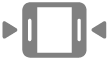 מתחת לתמונה כדי לראות את כלי העריכה לתמונות Live Photo.
מתחת לתמונה כדי לראות את כלי העריכה לתמונות Live Photo.השתמש בכלי העריכה לביצוע שינויים.
לשינוי ההפעלה של ה-Live Photo, לחץ/י על ״התאם״ בסרגל הכלים, ואז בצע/י את אחת מהפעולות הבאות:
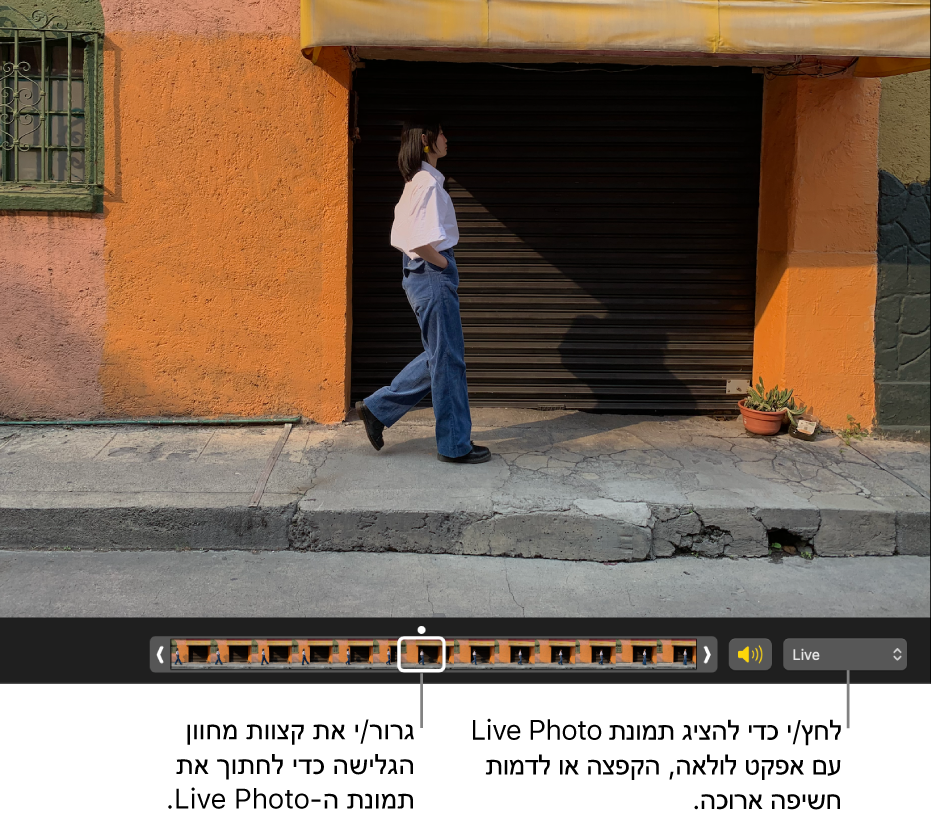
חיתוך האורך של הסרט: גרור/י את קצות המחוון כדי לשנות את נקודת ההתחלה ואת נקודת הסיום של הסרט.
הפעלה או כיבוי של השמע: לחץ/י על הכפתור ״רמקול״.
בחירת פריים בסרטון והגדרתו כתמונה ראשית: יש לגרור את סמן המיקום אל הפריים הרצוי, ואז לבחור תמונה ראשית.
גרימה ל-Live Photo לפעול ברצף, לקפוץ או לדמות חשיפה ארוכה: לחץ/י על התפריט הקופצני ״Live״, ובחר/י באפקט הרצוי.
המרת Live Photo לתמונת סטילס: לחץ/י על הכפתור ״Live Photo״
 בתחתית החלון.
בתחתית החלון.
לאחר עריכת תמונת Live Photo, ניתן לשחזר אותה למצבה המקורי על-ידי לחיצה על ״חזור לגירסה המקורית״.